怎么把锁屏壁纸关掉 如何取消电脑锁屏壁纸
更新时间:2024-03-19 14:54:55作者:xtyang
在电脑使用过程中,我们经常会遇到锁屏壁纸的显示,有时候这些壁纸可能并不符合我们的个人喜好或者工作需求,如何将锁屏壁纸关掉呢?取消电脑锁屏壁纸是一项简单而方便的操作,只需要按照一定的步骤进行设置即可。本文将详细介绍如何取消电脑锁屏壁纸,让您的电脑界面更加个性化和专业化。无论您是对壁纸不满意还是希望提升工作效率,本文都将为您提供实用的解决方案。让我们一起来了解如何摆脱束缚,自由地设置您的电脑锁屏壁纸吧!
具体方法:
1.首先需要打开电脑后,在电脑的桌面上先找到“计算机”。

2.然后双击计算机进来找到“打开控制面板”。
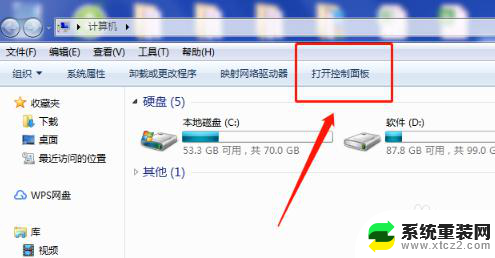
3.接着在“所有控制面板项”里面找到“个性化”。
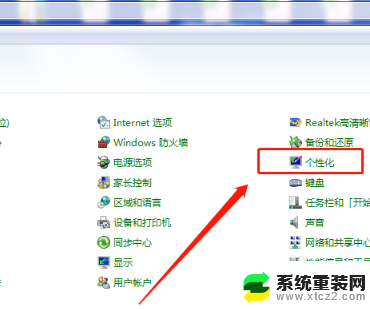
4.打开个性化找到右下角的“屏幕保护程序”。
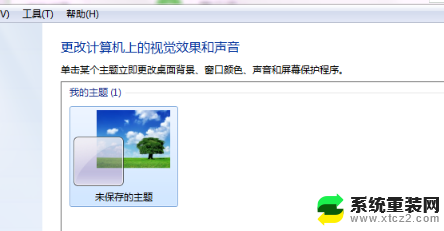
5.“在恢复时显示登录屏幕(R)的勾去掉再点”确定“即可。
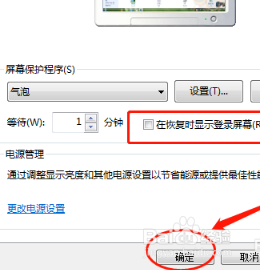
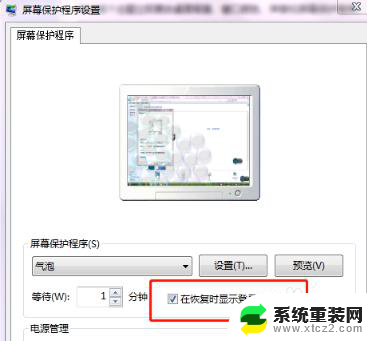
6.可以将”等待(W)的时间改成30分钟以上,这样就不会频繁的锁屏。
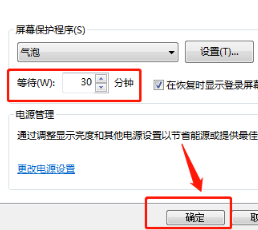
以上就是如何关闭锁屏壁纸的全部内容,如果遇到这种情况,你可以按照以上步骤解决,非常简单快速。
怎么把锁屏壁纸关掉 如何取消电脑锁屏壁纸相关教程
- 电脑的锁屏壁纸怎么关掉 如何取消电脑锁屏壁纸
- 如何把锁屏壁纸取消 如何取消电脑锁屏壁纸
- 电脑怎么更换锁屏壁纸 电脑锁屏壁纸更换方法
- 如何更换手机锁屏壁纸 手机锁屏壁纸怎么设置
- iqooneo7锁屏壁纸怎么设置 iqoo7手机锁屏壁纸更换方法
- vivos16怎么设置锁屏壁纸 vivo手机怎么设置锁屏壁纸图案
- 三星怎么关闭智能锁屏壁纸 锁屏智能壁纸关闭方法三星note10/10
- ios16.2如何单独设置桌面和锁屏壁纸 苹果iOS16锁屏和解锁壁纸分开设置技巧
- 苹果13怎么只设置锁屏壁纸 iPhone13手机壁纸和锁屏设置方法
- 华为自动更换锁屏壁纸如何关闭 华为手机壁纸自动更新怎么关闭
- 神舟笔记本怎么设置第一启动项 第一启动项设置方法
- 联想笔记本怎样连耳机 联想小新蓝牙耳机连接方法
- 笔记本的显卡怎么看 笔记本电脑显卡怎么选择
- u盘满了导致无法使用 U盘容量已满无法打开
- 电脑锁屏时间短怎么弄时长 电脑锁屏时间调整
- 电脑桌面自动排序怎么设置 桌面图标排序方式设置方法
电脑教程推荐